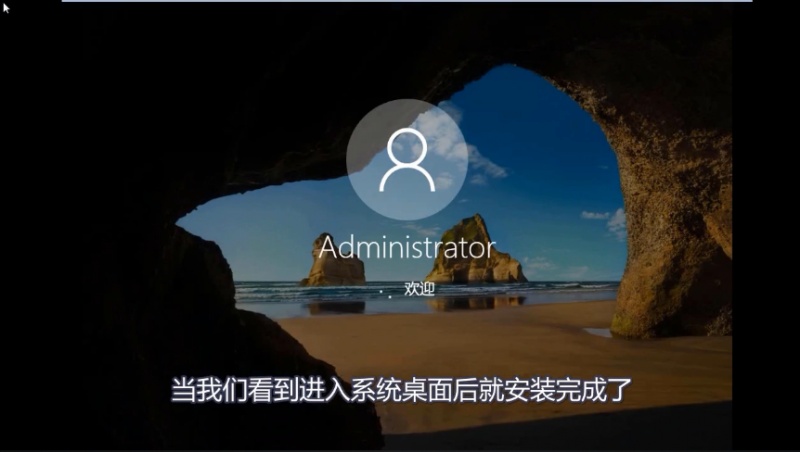相信很多人都会遇到电脑出现故障的时候,常见的有运行缓慢、卡顿等问题,一般遇到这类问题时,很多人都打算重装系统一下系统。下面小编教大家如何重装电脑系统的方法。
1.我们打开下载好的云骑士装机大师

2.接着点击一键装机
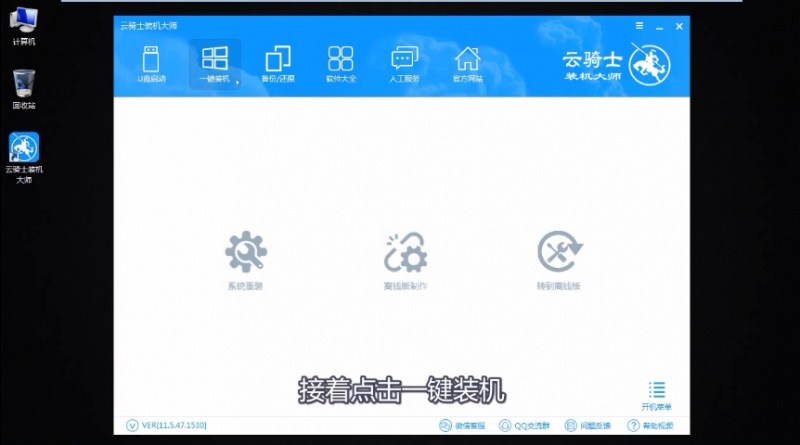
3.在此有三个选项供我们选择 点击系统重装
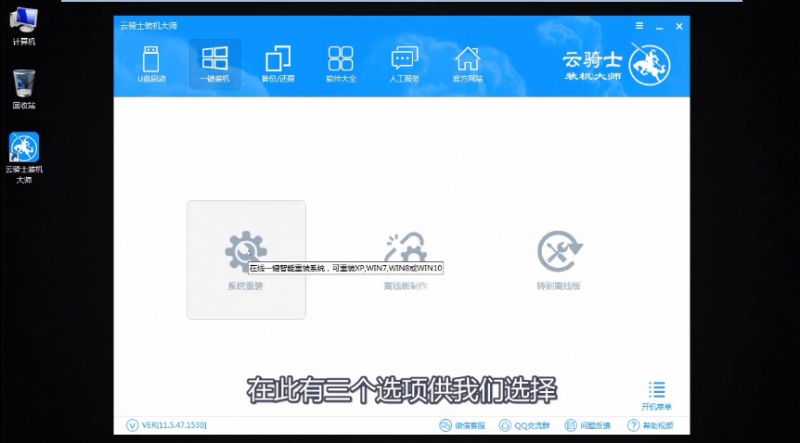
4.接着云骑士会先检测本地环境是否符合装机条件
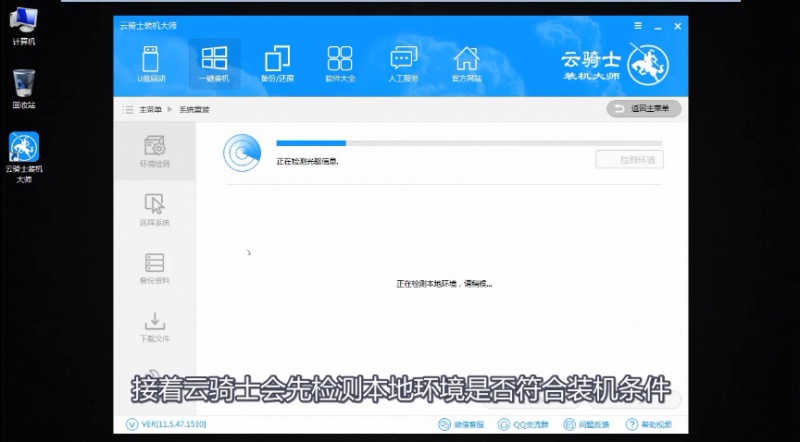
5.我们等待一会 检测完后再点击下一步
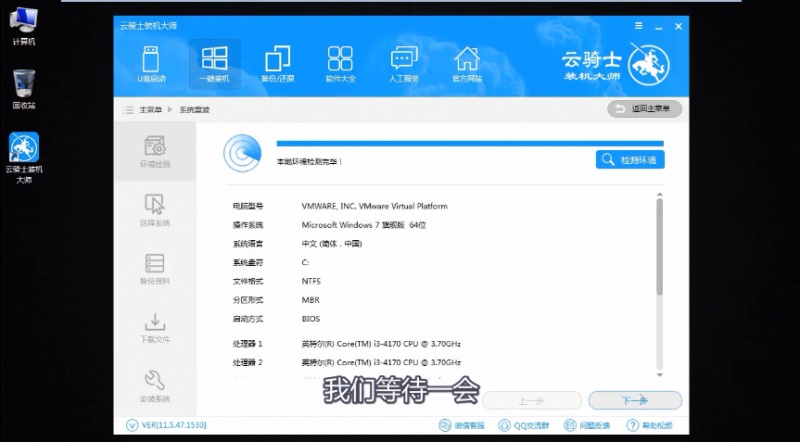
6.接着就进入选择系统的界面 选择微软官方原版
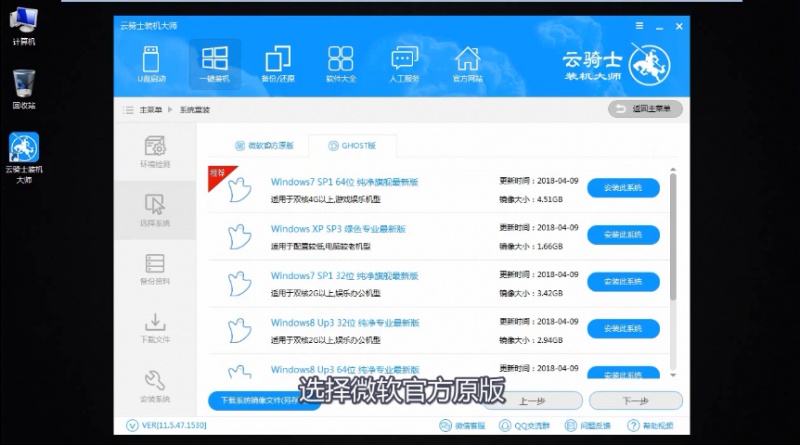
7.在选项中有win10 win7 xp 等系统 按需求选择
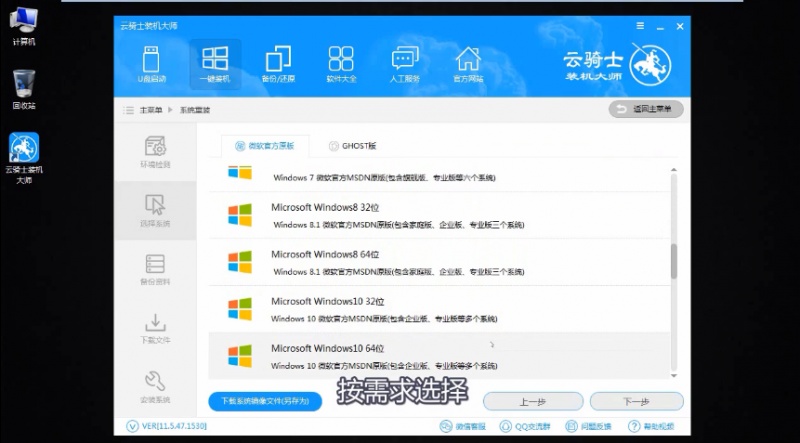
8.在这里选择安装win10 64位系统 在下拉菜单中选择安装专业版
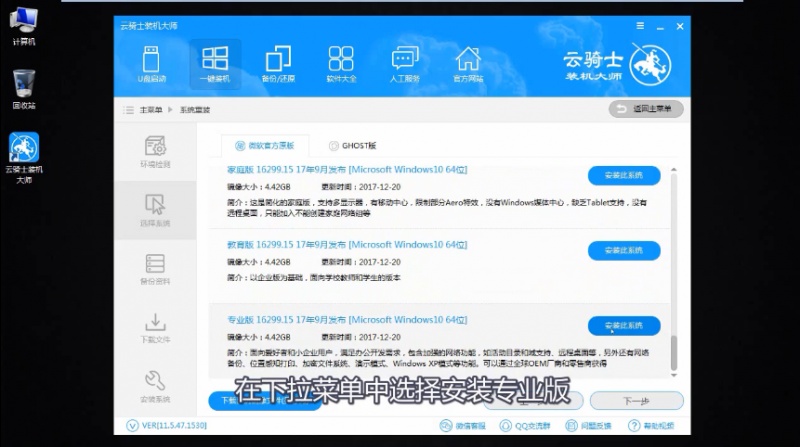
9.然后进入备份 选择要备份的文件后点击下一步
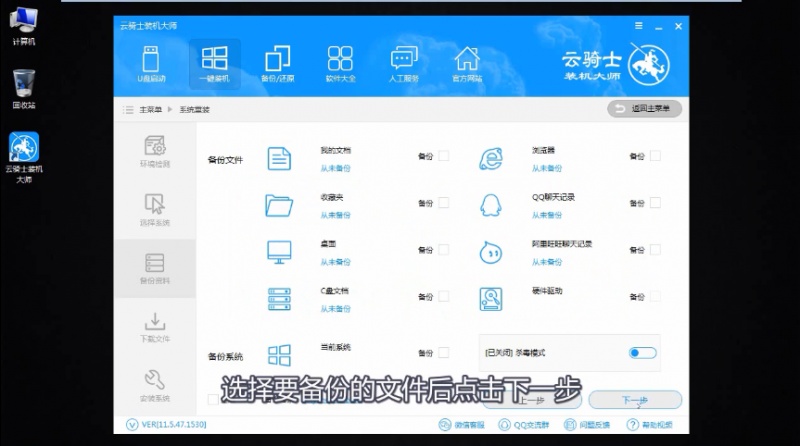
10.接着出现一个提示框 我们点击安装系统
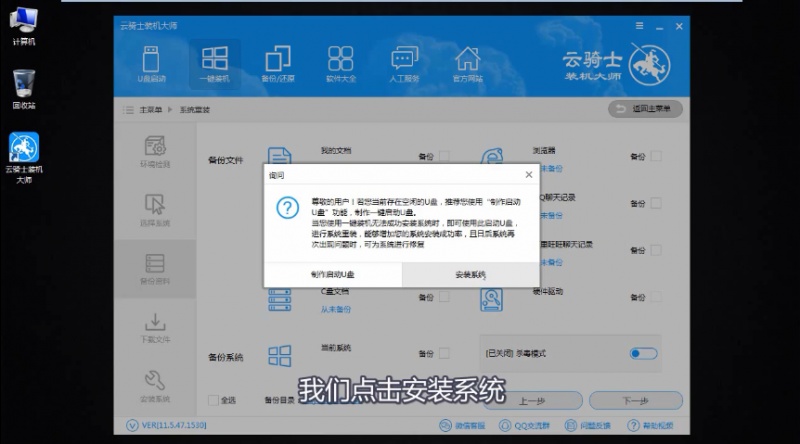
11.在这里等待的时间比较久 需要大家耐心点哦
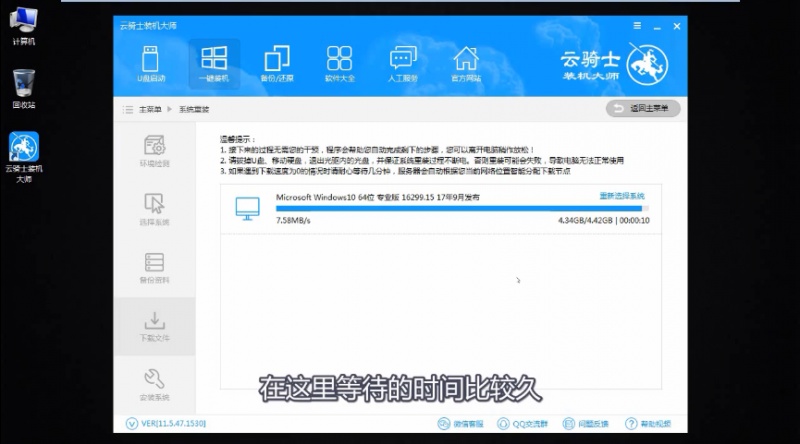
12.系统下载完成后会自动重启进行系统重装
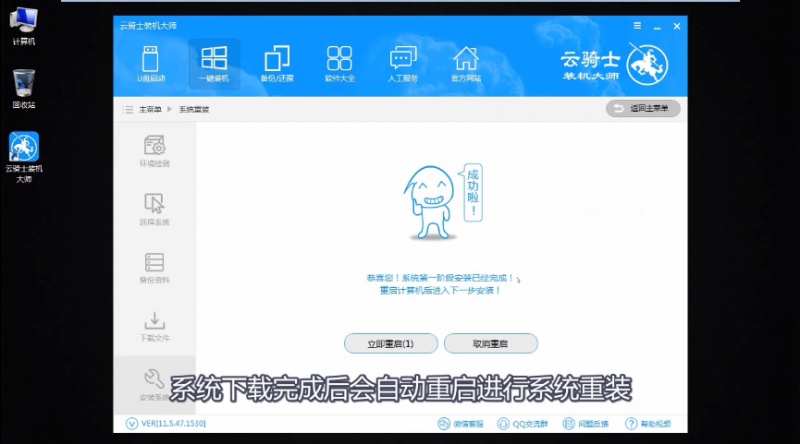
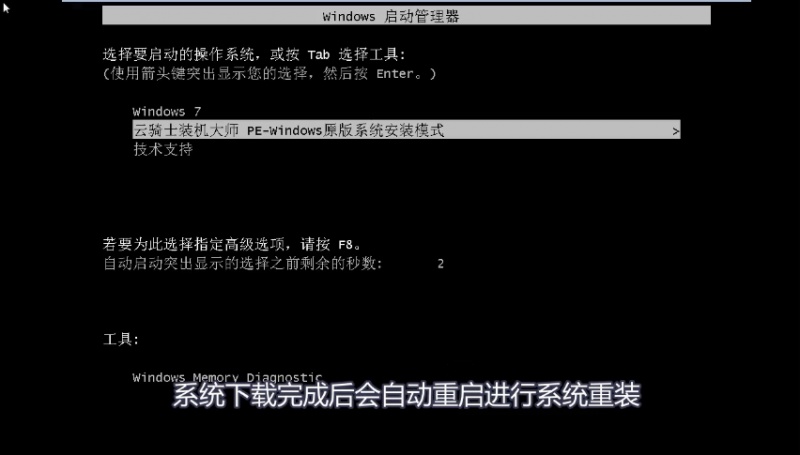
13.在此也需要等待一段时间
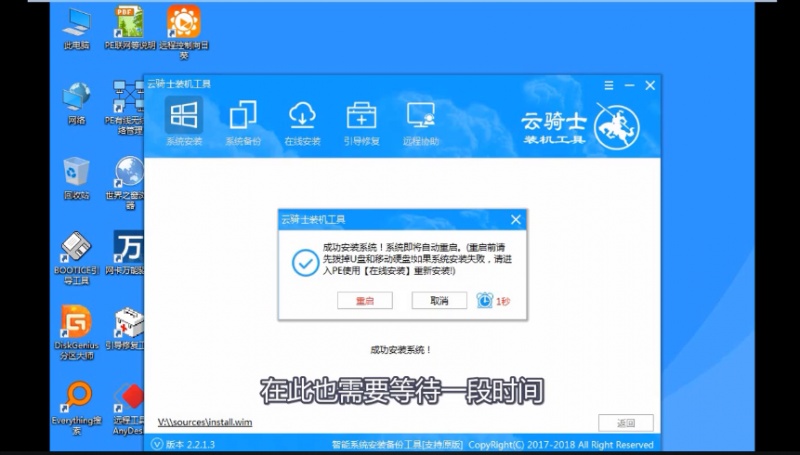
14.当我们看到进入系统桌面后就安装完成了